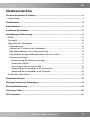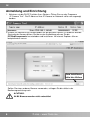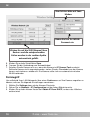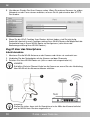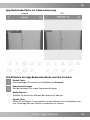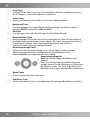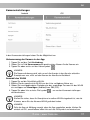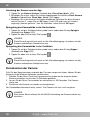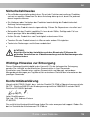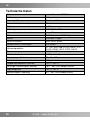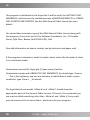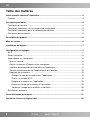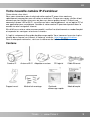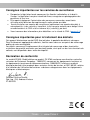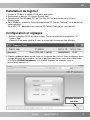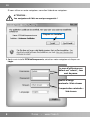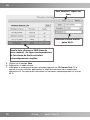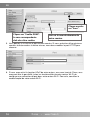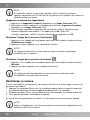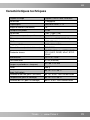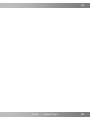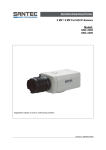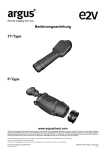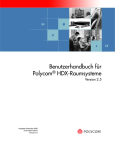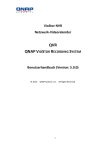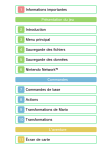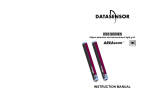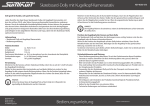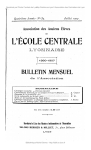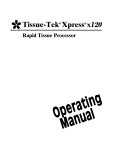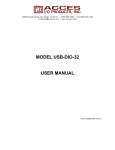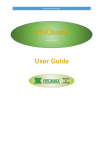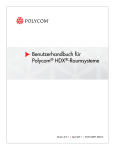Download Wetterfeste IP-Kamera IPC-730.HD Schnellstartanleitung
Transcript
DE Wetterfeste IP-Kamera IPC-730.HD mit Nachtsicht und SofortLink Schnellstartanleitung PX-3786-675 DE Informationen und Antworten auf häufige Fragen (FAQs) zu vielen unserer Produkte sowie ggfs. aktualisierte Handbücher finden Sie auf der Internetseite: www.7links.me Geben Sie dort im Suchfeld die Artikelnummer oder den Artikelnamen ein. DE Inhaltsverzeichnis Ihre neue wetterfeste IP-Kamera .......................................................................................4 Lieferumfang .....................................................................................................................4 Produktdetails ....................................................................................................................5 Inbetriebnahme ...................................................................................................................5 Installation der Software ....................................................................................................5 Anmeldung und Einrichtung .............................................................................................6 WLAN................................................................................................................................9 Fernzugriff .......................................................................................................................10 Zugriff über das Smartphone ..........................................................................................12 Inbetriebnahme ............................................................................................................12 Aufrufen der IP-Kamera vom Smartphone...................................................................13 App-Bedienoberfläche zur Kamerasteuerung ..............................................................15 Schaltflächen der App-Bedienoberfläche und ihre Funktion ........................................15 Kameraeinstellungen ...................................................................................................17 Umbenennung der Kamera in der App .....................................................................17 Auswahl des WLAN..................................................................................................17 Löschung der Kamera aus der App ..........................................................................18 Spiegelung des Kamerabilds in der Horizontalen .....................................................18 Spiegelung des Kamerabilds in der Vertikalen .........................................................18 Zurücksetzen der Kamera ...............................................................................................18 Sicherheitshinweise .........................................................................................................19 Wichtige Hinweise zur Entsorgung.................................................................................19 Konformitätserklärung .....................................................................................................19 Technische Daten .............................................................................................................20 GPL-Lizenztext .................................................................................................................21 7Links – www.7links.me 3 DE Ihre neue wetterfeste IP-Kamera Sehr geehrte Kundin, sehr geehrter Kunde, vielen Dank für den Kauf dieser wetterfesten IP-Kamera mit Nachtsicht un SofortLink. Jetzt gehen Sie sicher, dass alles in Ordnung ist - immer und überall! Dank LAN- und WLANAnschluss überwachen Sie Ihre Objekte bequem per PC-Software und Smartphone-App. Per Browser haben Sie sogar weltweit über das Internet Zugriff auf Ihre IP-Kamera. Bitte lesen Sie diese Bedienungsanleitung und befolgen Sie die aufgeführten Hinweise und Tipps, damit Sie Ihre neue wetterfeste IP-Kamera optimal einsetzen können. Dies ist lediglich eine Schnellstartanleitung. Die ausführliche Bedienungsanleitung finden Sie im Internet unter www.pearl.de/support. Geben Sie dort im Suchfeld die Artikelnummer PX-3786 ein. Lieferumfang IP-Kamera Wand-Halterung 4 Wi-Fi-Antenne Netzadapter Befestigungsmaterial Software-CD Schnellstartanleitung 7Links – www.7links.me Ethernet-Kabel Bedienungsanleitung DE Produktdetails WiFi-Antenne Linse LAN-Anschluss Infrarot-Leuchte Stromanschluss Lichtsensor Reset-Taste Inbetriebnahme Die IP-Kamera kann nach folgendem Schema angeschlossen werden. 1. Montieren Sie die Wi-Fi-Antenne an der Kamera und richten sie vertikal auf. 2. Verbinden Sie die Kamera über das Ethernet-Kabel mit dem LAN-Netzwerk. 3. Verbinden Sie den Netzadapter mit der Kamera und dem Stromnetz Installation der Software 1. Legen Sie die mitgelieferte CD in das CD-Laufwerk Ihres Computers. 2. Suchen Sie den Ordner „IP Camera Search Tool“. 3. Wählen Sie entsprechend Ihres Betriebssystems den Ordner „For Windows OS“ oder „For Mac OS“. 4. Windows: Ziehen Sie die Programmdatei „IP Camera Tool.exe“ auf Ihren Schreibtisch. Mac OS: Entpacken Sie das Archiv „IP Camera Tool.zip“ auf Ihren Schreibtisch. 7Links – www.7links.me 5 DE Anmeldung und Einrichtung 1. Aktivieren sie die DHCP Funktion Ihres Routers. Öffnen Sie nun das Programm „IP Camera Tool“. Die IP-Adresse Ihrer IP-Kamera im Netzwerk sollte nun angezeigt werden. 2. Klicken Sie zweimal kurz hintereinander auf die gelistete Kamera. Ihr Browser wird die Startseite der Kamera öffnen. Bei der ersten Anmeldung müssen Sie die IPCWebComponents herunterladen und installieren. Im Internet Explorer sähe es beispielsweise so aus: Zum Installieren bitte hier klicken Sollten Sie einen anderen Browser verwenden, schlagen Sie dies bitte in der Bedienungsanleitung nach. ACHTUNG: 64-Bit Browser werden nicht unterstützt. 6 7Links – www.7links.me DE Klicken Sie auf Install 3. Nachdem Sie die IPCWebComponents installiert haben, aktualisieren Sie Ihren Browser und klicken Sie auf Login. Der Standard User ist „ad i “, oh e Passwort Höchste Bildqualität: Main stream Geringste Zeitverzögerung: Sub stream 4. Bei der ersten Anmeldung werden Sie automatisch weitergeleitet, damit Sie einen neuen Benutzernamen (Username) und ein neues Passwort (Password) erstellen können. Geben Sie einen neuen Benutzernamen und ein neues Passwort ein und bestätigen Sie das Passwort (Confirm the password). Klicken Sie auf Modify um die Einstellungen zu speichern. 7Links – www.7links.me 7 DE Benutzername Neues Passwort Passwort bestätigen Klicken Sie zum Schluss hier HINWEIS: Ihr Browser wird Sie fragen, ob die Add-On „IPCamera“ von „PEARL.GmbH“ ausgeführt werden soll. Bestätigen Sie dies. 5. Melden Sie sich mit Ihrem neuen Benutzernamen und Passwort an. Der Setup Wizard öffnet sich automatisch. Stellen Sie bitte die Grundparameter ein (Kameraname, Kamerazeit, WLAN-Einstellungen,…). 6. Nach dem Anmelden sollten Sie Liveaufnahmen in Ihrem Web-Interface sehen. 8 7Links – www.7links.me DE HINWEIS: Sollten Sie einmal Ihr Passwort oder Ihren Benutzernamen vergessen haben: Drücken Sie die Reset-Taste, die sich unten an ihrer Kamera befindet, für 5 Sekunden. Die Kamera wird nun in ihren Ursprungszustand zurückversetzt. Falls Sie Ihre Kamera aus der Ferne über das Internet steuern möchten, befolgen Sie bitte die Anweisungen der Abschnitte WLAN und Remote Access. WLAN 1. Wählen Sie Settings oben auf der Kamera-Startseite. 2. Gehen Sie zu Network > Wireless Settings auf der linken Seite des Bildschirms. 3. Klicken Sie auf Scan. Bitte klicken Sollten hier mehr als 10 Netzwerke aufgelistet sein, klicken Sie auf die nächsten Seiten. 4. Klicken Sie in der Liste auf die SSID (Name Ihres Routers) und die Zeilen in der rechten Spalte werden automatisch gefüllt. Sie müssen lediglich Ihr WLAN-Passwort eintragen. 7Links – www.7links.me 9 DE Zum Schluss bitte auf Save klicken. Geben Sie hier Ihr WLANPasswort ein. Klicken Sie auf die SSID (Namen) Ihres Routers und die entsprechenden Zeilen werden in der rechten Spalte automatisch gefüllt. 5. Klicken Sie auf die Schaltfläche Save. 6. Trennen Sie die Verbindung zum Netzwerkkabel. 7. Schalten Sie die Kamera erst aus, wenn die Kamera im IP Camera Tool erscheint. Sollte die Kamera nicht angezeigt werden, ziehen Sie das Stromkabel aus der Kamera heraus und stecken es wieder ein. Die Kamera sollte sich nun automatisch mit dem WLAN verbinden. Fernzugriff Um außerhalb Ihres LAN-Netzwerks über einen Webbrowser auf Ihre Kamera zugreifen zu können, müssen Sie folgende Einstellungen vornehmen: 1. Wählen Sie Settings oben auf der Kamera-Startseite. 2. Gehen Sie zu Network > IP Configuration auf der linken Bildschirmseite. 3. Klicken Sie auf den kleinen Kasten bei Obtain IP From DHCP, so dass das Häkchen entfernt wird. 10 7Links – www.7links.me DE Hier darf kein Häkchen mehr sein. IP Address: Verwenden Sie das gleiche Subnetz wie Ihr Computer oder belassen Sie es bei der Standard-Einstellung. Subnet Mask: Lassen Sie die Standard-Einstellung unverändert. Gateway: Geben Sie hier die IP-Adresse Ihres Computers ein. DNS Server: Geben Sie hier die IP-Adresse Ihres Computers ein. 4. Aktivieren Sie UPnP und DDNS auf der Startseite Ihrer Kamera. Am besten verwenden Sie den bereits eingestellten Standard IPCAM DDNS. Auf „Yes“ stelle Klicken Sie dann auf „Save“ Klicken Sie dann auf „Save“ Kli ke Sie auf „Enable Dies ist der Domain-Name Ihrer Kamera DDNS“, so dass ei Häkchen im Kasten erscheint 7Links – www.7links.me 11 DE 5. Hier können Sie den Port Ihrer Kamera sehen. Wenn Sie mehrere Kameras im selben Netzwerk aus der Ferne steuern möchten, müssen Sie für jede einzelne den HTTPSPort ändern. 6. Wenn Sie die UPnP-Funktion Ihres Routers aktiviert haben, sind Sie jetzt fertig. Andernfalls besteht je nach Funktionsumfang Ihres WLAN-Routers die Möglichkeit die Portweiterleitung in Ihrem WLAN-Router zu konfigurieren (siehe hierzu die Bedienungsanleitung Ihres WLAN Routers). Zugriff über das Smartphone Inbetriebnahme 1. Montieren Sie die WLAN-Antenne an der Kamera und richten sie senkrecht aus. 2. Verbinden Sie den Netzadapter mit der Kamera und dem Stromnetz 3. Schalten Sie Ihren WLAN-Router ein (falls er noch nicht eingeschaltet ist). HINWEIS: Schließen Sie kein Ethernet-Kabel an die Kamera an, wenn Sie eine Verbindung über WLAN mit der Kamera aufbauen möchten. HINWEIS: Stellen Sie sicher, dass sich Ihr Smartphone in der Nähe der Kamera befindet und im WLAN Ihres Routers eingebucht ist. 12 7Links – www.7links.me DE Aufrufen der IP-Kamera vom Smartphone 1. Laden Sie zunächst die App „7Links Viewer Pro“ (in der für Ihr Smartphone passenden Version) aus dem Google Play Store bzw. Apple AppStore herunter und installieren sie auf Ihrem Gerät. Das App-Symbol erscheint nach erfolgreicher Installation bei den anderen Apps auf dem Bildschirm Ihres Smartphones. HINWEIS: Mit SofortLink® gelangen Sie kinderleicht zur richtigen App, wenn Sie mit Ihrem Smartphone den QR-Code auf der Verpackung der Kamera scannen. 2. ÖffnenSie die App „7Links Viewer Pro“. 3. Tippen Sie auf das große Plus-Symbol, um eine neue Kamera hinzuzufügen und folgen Sie den Hinweisen auf dem Bildschirm, um den QR-Code der Kamera zu scannen. Er befindet sich auf der Unterseite der Kamera. Android iOS 4. Nach erfolgreich durchgeführtem Scan des QR-Codes sollte das Feld QR Code UID automatisch ausgefüllt worden sein. Ist dies der Fall, tippen Sie auf Weiter. 7Links – www.7links.me 13 DE HINWEIS: Falls der Scan nicht funktioniert, können Sie die QR-Code UID auch manuell eingeben. Die „UID“ ist unter dem QR-Code abgedruckt. 5. Tippen Sie für eine neu einzurichtende Kamera auf Keine WLAN-Verbindung. Falls Sie die Kamera bereits auf einem anderen Smartphone eingerichtet haben und die WLAN-Verbindung in der Kamera gespeichert ist, tippen Sie auf Hat bereits WLANVerbindung und überspringen die Schritte 7. und 8. 6. Geben Sie im folgenden Bildschirm im Feld Benutzername „admin“ ein, lassen das Feld Aktuelles Passwort leer (sofern Sie die Kamera nicht bereits über ein anderes Smartphone eingerichtet haben) und tragen in den Feldern Neues Passwort und Neues Passwort bestätigen ein neues Passwort ein. 7. Tippen Sie unter iOS auf Weiter oder wischen Sie unter Android nach oben, um den unteren Teil des Bildschirms anzuzeigen. 8. Geben Sie für das WLAN, in das Sie eingebucht sind das erforderliche Passwort im Feld WLAN-Passwort ein. 9. Tippen Sie auf Verbinden. Die Kamera wird nun im WLAN und der App angemeldet. Der Vorgang kann bis zu zwei Minuten in Anspruch nehmen. 10. Nach erfolgreicher Anmeldung erscheint die IP-Kamera nun auf dem Bildschirm Kameras. Tippen Sie auf das Vorschaubild (z.B. auf das mittig angezeigte Wiedergabe-Symbol), um die Verbindung von der IP-Kamera zur „7Links Viewer Pro“ App herzustellen. 11. Sobald die Verbindung hergestellt ist, zeigt die App im oberen Bildschirmbereich das Livebild der IP-Kamera und im unteren Bereich die Steuer- und Optionstasten an. 14 7Links – www.7links.me DE App-Bedienoberfläche zur Kamerasteuerung Android iOS Schaltflächen der App-Bedienoberfläche und ihre Funktion Zurück-Taste Hiermit gelangen Sie zurück zum Startbildschirm Kameras. Kameraeinstellungen Hierüber gelangen Sie zu den Kameraeinstellungen. Audio-Schalter Schalten Sie hiermit das Mikrofon der Kamera ein oder aus. Sprech-Taste Halten Sie die Sprech-Taste gedrückt, um vom Mikrofon Ihres Smartphones aus eine Durchsage über den Kamera-Lautsprecher zu machen. 7Links – www.7links.me 15 DE Foto-Taste Drücken Sie die Foto-Taste, um ein Einzelbild der aktuellen Liveübertragung von der IP-Kamera in Ihrem Smartphone zu speichern. Video-Taste Starten und Beenden Sie mit dieser Taste eine Videoaufnahme. Nachtsicht-Taste Hierüber gelangen Sie zu den Nachtsicht-Einstellungen. Sie können wählen zwischen AUTO (automatisch) EIN und AUS. HD-Taste Hier gelangen Sie zu den Einstellungen für die Videoauflösung. Kamerafahrten-Taste Hiermit gelangen Sie zu den Presets für Kamerafahrten. Wenn Sie eine Kamera mit Motorsteuerung verbunden haben, können Sie in den Kamerafahrten-Presets Fixpositionen anfahren sowie alternierende horizontale und vertikale Kameraschwenks aktivieren und deaktivieren. Kamerasteuerungs-Taste Drücken Sie die Kamerasteuerungstaste, um die Zoom-Funktion und die Motorsteuerung aufzurufen. Die Motorsteuerung funktioniert nur bei Kameramodellen mit entsprechender Ausstattung. Kamerasteuerungsfeld Benutzen Sie die Lupenschaltflächen zum Zoomen. Wenn Ihre Kamera über eine Motorsteuerung verfügt, können Sie die Pfeiltasten zur Steuerung der Kamera nutzen. Die Taste in der Mitte lässt die Motorsteuerung zur Nullstellung zurückfahren. Musik-Taste Diese Funktion wird nicht unterstützt. Schließen-Taste Drücken Sie diese Taste, um ein geöffnetes Einstellungsfeld wieder zu schließen. 16 7Links – www.7links.me DE Kameraeinstellungen Android iOS In den Kameraeinstellungen haben Sie die Möglichkeit zur Umbenennung der Kamera in der App 1. Tippen Sie auf das Feld Verbindung. 2. Geben Sie im Feld Kameraname den gewünschten Namen für die Kamera ein. 3. Tippen Sie oben rechts auf das Hakensymbol . HINWEIS: Die Namensänderung wirkt sich nur auf die Anzeige in der App des aktuellen Smartphones aus, nicht auf den Namen der Kamera im Netzwerk. Auswahl des WLAN 1. Tippen Sie auf die Schaltfläche WLAN. 2. Wählen Sie das gewünschte WLAN aus der Liste verfügbarer Netze aus. 3. Geben Sie im eingeblendeten Dialogfenster das zugehörige Passwort für das WLAN ein und tippen auf Hinzufügen (Android) bzw. OK (iOS). 4. Tippen Sie oben links auf das Pfeilsymbol , um zu den Kameraeinstellungen zurückzukehren. HINWEIS: Stellen Sie sicher, dass Ihr Smartphone im selben WLAN eingebucht ist, wie die Kamera, wenn Sie das Kamera-WLAN geändert haben. HINWEIS: Falls die App ein Meldung anzeigt, dass die App angehalten wurde, klicken Sie einfach auf OK, anschließend oben links auf das Pfeilsymbol und warten kurz. 7Links – www.7links.me 17 DE Löschung der Kamera aus der App 1. Tippen Sie auf Kamera löschen (Android) bzw. Diese Kam. lösch. (iOS). 2. Bestätigen Sie unten, indem Sie auf die eingeblendete Schaltfläche Diese Kamera löschen (Android) bzw. Diese Kam. lösch. (iOS) tippen. 3. Bestätigen Sie unter Android die Sicherheitsabfrage „Möchten Sie diese Kamera wirklich löschen?“, indem Sie auf OK tippen. Unter iOS wird Ihnen ein Hinweis angezeigt „Kamera gelöscht“, den Sie schließen, indem Sie auf OK tippen. Spiegelung des Kamerabilds in der Horizontalen 1. Tippen Sie auf das Schiebeschaltersymbol rechts neben dem Eintrag Spiegeln (Android) bzw. Spieg. (iOS). 2. Tippen Sie oben links auf das Pfeilsymbol . HINWEIS: Diese Einstellung wirkt sich auch auf die Videoübertragung zu anderen mit der Kamera verbundenen Smartphones aus. Spiegelung des Kamerabilds in der Vertikalen 1. Tippen Sie auf das Schiebeschaltersymbol rechts neben dem Eintrag Kippen (Android) bzw. Kipp (iOS). 2. Tippen Sie oben links auf das Pfeilsymbol . HINWEIS: Diese Einstellung wirkt sich auch auf die Videoübertragung zu anderen mit der Kamera verbundenen Smartphones aus. Zurücksetzen der Kamera Falls Sie den Benutzernamen und oder das Passwort vergessen haben, können Sie die Kamera auf die Werkseinstellungen zurücksetzen. 1. Drücken Sie die Reset-Taste am Kameraanschlusskabel an der eingeschalteten Kamera und halten sie für etwa 10 Sekunden gedrückt. 2. Lassen Sie die Reset-Taste wieder los und warten ca. 30 Sekunden. Die Kamera startet neu. 3. Sie können die Kamera nun wieder neu konfigurieren. Der Standardbenutzername lautet „admin“. Ein Passwort ist noch nicht vergeben. HINWEIS: Nach einem Reset müssen Sie die WLAN-Verbindung der Kamera wieder neu einrichten. 18 7Links – www.7links.me DE Sicherheitshinweise Diese Bedienungsanleitung dient dazu, Sie mit der Funktionsweise dieses Produktes vertraut zu machen. Bewahren Sie diese Anleitung daher gut auf, damit Sie jederzeit darauf zugreifen können. Ein Umbauen oder Verändern des Produktes beeinträchtigt die Produktsicherheit. Achtung Verletzungsgefahr! Öffnen Sie das Produkt niemals eigenmächtig. Führen Sie Reparaturen nie selbst aus! Behandeln Sie das Produkt sorgfältig. Es kann durch Stöße, Schläge oder Fall aus bereits geringer Höhe beschädigt werden. Halten Sie das Produkt fern von Feuchtigkeit und extremer Hitze. Tauchen Sie das Produkt niemals in Wasser oder andere Flüssigkeiten. Technische Änderungen und Irrtümer vorbehalten! ACHTUNG: Beachten Sie bei der Installation und dem Einsatz der IP-Kamera die geltenden Vorschriften zur Videoüberwachung und die Bestimmungen des Datenschutzes. Wichtige Hinweise zur Entsorgung Dieses Elektrogerät gehört nicht in den Hausmüll. Für die fachgerechte Entsorgung wenden Sie sich bitte an die öffentlichen Sammelstellen in Ihrer Gemeinde. Einzelheiten zum Standort einer solchen Sammelstelle und über ggf. vorhandene Mengenbeschränkungen pro Tag/Monat/Jahr entnehmen Sie bitte den Informationen der jeweiligen Gemeinde. Konformitätserklärung Hiermit erklärt PEARL.GmbH, dass sich das Produkt PX-3786 in Übereinstimmung mit der R&TTE - Richtlinie 99/5/EG, der Niederspannungsrichtlinie 2006/95/EG und der RoHS Richtlinie 2011/65/EU befindet. Leiter Qualitätswesen Dipl.-Ing. (FH) Andreas Kurtasz 27.05.2015 Die ausführliche Konformitätserklärung finden Sie unter www.pearl.de/support. Geben Sie dort im Suchfeld die Artikelnummer PX-3786 ein. 7Links – www.7links.me 19 DE Technische Daten Bildsensor hochauflösender CMOS Sensor Auflösung 1 Megapixel Linsentyp / Blende Glaslinse / F1.2 Kamerawinkel (horizontal) 70° Bildkompression H.264 Auflösung 720P (1280 x 720) Nachsicht mit Infrarotleuchte bis zu 20 m Ethernet RJ45 Anschluss 10/100 Mbps WLAN IEEE 802.11 b/g/n WLAN Sicherheit WEP, WPA, WPA2 Remote Access (Fernzugriff) Stromversorgung P2P DDNS IP, TCP, UDP, http, HTTPS, SMTP, FTP, DHCP, DDNS, UPnP, RTSP, ONVIF DC 12 V / 1,0 A Verbrauch 4,2 W (maximal) Abmessungen (BxHxL) 92 x 86 x 153 mm Gewicht 380 g Umgebungstemperatur (Betrieb) -20 °C ~ 60 °C Zulässige Luftfeuchtigkeit (Betrieb) 10% ~ 80% nicht kondensierend Lagertemperatur -20 °C ~ 60 °C Luftfeuchtigkeit (Lagerung) 0% ~ 90% nicht kondensierend Netzwerkprotokolle 20 7Links – www.7links.me DE GPL-Lizenztext Dieses Produkt enthält Software, welche ganz oder teilweise als freie Software den Lizenzbedingungen der GNU General Public License, Version 2 (GPL) unterliegt. Den Quellcode der Software erhalten Sie unter http://www.pearl.de/support/ unter dortiger Eingabe der Artikelnummer; wir senden Ihnen auf Anforderung (gerne unter unter opensource@ pearl.de) den SourceCode auch auf einem handelsüblichen Datenträger, dessen Herstellungskosten wir im Gegenzug geltend machen; den vollständigen Lizenztext ersehen Sie nachfolgend. Näheres, insbesondere auch dazu, warum es keine offizielle deutsche Übersetzung der Lizenzbedingungen gibt, erfahren Sie unter http://www.gnu.org/licenses/gpl-2.0.html. Da es sich um freie Software handelt, schließen die Entwickler dieser Software die Haftung, soweit gesetzlich zulässig, aus. Bitte beachten Sie, dass die Gewährleistung für die Hardware davon natürlich nicht betroffen ist und in vollem Umfang besteht. Weitere Fragen beantworten wir Ihnen gerne unter [email protected]. GNU GENERAL PUBLIC LICENSE Version 2, June 1991 Copyright (C) 1989, 1991 Free Software Foundation, Inc. 51 Franklin Street, Fifth Floor, Boston, MA 02110-1301, USA Everyone is permitted to copy and distribute verbatim copies of this license document, but changing it is not allowed. 7Links – www.7links.me 21 DE Preamble The licenses for most software are designed to take away your freedom to share and change it. By contrast, the GNU General Public License is intended to guarantee your freedom to share and change free software to make sure the software is free for all its users. This General Public License applies to most of the Free Software Foundation‘s software and to any other program whose authors commit to using it. (Some other Free Software Foundation software is covered by the GNU Lesser General Public License instead.) You can apply it to your programs, too. When we speak of free software, we are referring to freedom, not price. Our General Public Licenses are designed to make sure that you have the freedom to distribute copies of free software (and charge for this service if you wish), that you receive source code or can get it if you want it, that you can change the software or use pieces of it in new free programs; and that you know you can do these things. To protect your rights, we need to make restrictions that forbid anyone to deny you these rights or to ask you to surrender the rights. These restrictions translate to certain responsibilities for you if you distribute copies of the software, or if you modify it. For example, if you distribute copies of such a program, whether gratis or for a fee, you must give the recipients all the rights that you have. You must make sure that they, too, receive or can get the source code. And you must show them these terms so they know their rights. We protect your rights with two steps: (1) copyright the software, and (2) offer you this license which gives you legal permission to copy, distribute and / or modify the software. Also, for each author‘s protection and ours, we want to make certain that everyone understands that there is no warranty for this free software. If the software is modified by someone else and passed on, we want its recipients to know that what they have is not the original, so that any problems introduced by others will not reflect on the original author’s reputations. Finally, any free program is threatened constantly by software patents. We wish to avoid the danger that redistributors of a free program will individually obtain patent licenses, in effect making the program proprietary. To prevent this, we have made it clear that any patent must be licensed for everyone‘s free use or not licensed at all. The precise terms and conditions for copying, distribution and modification follow. 22 7Links – www.7links.me DE TERMS AND CONDITIONS FOR COPYING, DISTRIBUTION AND MODIFICATION 1. This License applies to any program or other work which contains a notice placed by the copyright holder saying it may be distributed under the terms of this General Public License. The „Program“, below, refers to any such program or work, and a „work based on the Program“ means either the Program or any derivative work under copyright law: that is to say, a work containing the Program or a portion of it, either verbatim or with modifications and/or translated into another language. (Hereinafter, translation is included without limitation in the term „modification“.) Each licensee is addressed as „you“. Activities other than copying, distribution and modification are not covered by this License; they are outside its scope. The act of running the Program is not restricted, and the output from the Program is covered only if its contents constitute a work based on the Program (independent of having been made by running the Program). Whether that is true depends on what the Program does. 2. You may copy and distribute verbatim copies of the Program‘s source code as you receive it, in any medium, provided that you conspicuously and appropriately publish on each copy an appropriate copyright notice and disclaimer of warranty; keep intact all the notices that refer to this License and to the absence of any warranty; and give any other recipients of the Program a copy of this License along with the Program. You may charge a fee for the physical act of transferring a copy, and you may at your option offer warranty protection in exchange for a fee. 3. You may modify your copy or copies of the Program or any portion of it, thus forming a work based on the Program, and copy and distribute such modifications or work under the terms of Section 1 above, provided that you also meet all of these conditions: I. You must cause the modified files to carry prominent notices stating that you changed the files and the date of any change. II. You must cause any work that you distribute or publish, that in whole or in part contains or is derived from the Program or any part thereof, to be licensed as a whole at no charge to all third parties under the terms of this License. III. If the modified program normally reads commands interactively when run, you must cause it, when started running for such interactive use in the most ordinary way, to print or display an announcement including an appropriate copyright notice and a notice that there is no warranty (or else, saying that you provide a warranty) and that users may redistribute the program under these conditions, and telling the user how to view a copy of this License. (Exception: if the Program itself is interactive but does not normally print such an announcement, your work based on the Program is not required to print an announcement.) 7Links – www.7links.me 23 DE These requirements apply to the modified work as a whole. If identifiable sections of that work are not derived from the Program, and can be reasonably considered independent and separate works in themselves, then this License, and its terms, do not apply to those sections when you distribute them as separate works. But when you distribute the same sections as part of a whole which is a work based on the Program, the distribution of the whole must be on the terms of this License, whose permissions for other licensees extend to the entire whole, and thus to each and every part regardless of who wrote it. Thus, it is not the intent of this section to claim rights or contest your rights to work written entirely by you; rather, the intent is to exercise the right to control the distribution of derivative or collective works based on the Program. In addition, mere aggregation of another work not based on the Program with the Program (or with a work based on the Program) on a volume of a storage or distribution medium does not bring the other work under the scope of this License. 4. You may copy and distribute the Program (or a work based on it, under Section 2) in object code or executable form under the terms of Sections 1 and 2 above provided that you also do one of the following: I. Accompany it with the complete corresponding machine-readable source code, which must be distributed under the terms of Sections 1 and 2 above on a medium customarily used for software interchange; or, II. Accompany it with a written offer, valid for at least three years, to give any third party, for a charge no more than your cost of physically performing source distribution, a complete machinereadable copy of the corresponding source code, to be distributed under the terms of Sections 1 and 2 above on a medium customarily used for software interchange; or, III. Accompany it with the information you received as to the offer to distribute corresponding source code. (This alternative is allowed only for noncommercial distribution and only if you received the program in object code or executable form with such an offer, in accord with Subsection b above.) The source code for a work means the preferred form of the work for making modifications to it. For an executable work, complete source code means all the source code for all modules it contains, plus any associated interface definition files, plus the scripts used to control compilation and installation of the executable. However, as a special exception, the source code distributed need not include anything that is normally distributed (in either source or binary form) with the major components (compiler, kernel, and so on) of the operating system on which the executable runs, unless that component itself accompanies the executable. If distribution of executable or object code is made by offering access to copy from a designated place, then offering equivalent access to copy the source code from the same 24 7Links – www.7links.me DE place counts as distribution of the source code, even though third parties are not compelled to copy the source along with the object code. 5. You may not copy, modify, sublicense, or distribute the Program except as expressly provided under this License. Any attempt otherwise to copy, modify, sublicense or distribute the Program is void, and will automatically terminate your rights under this License. However, parties who have received copies, or rights, from you under this License will not have their licenses terminated so long as such parties remain in full compliance. 6. You are not required to accept this License, since you have not signed it. However, nothing else grants you permission to modify or distribute the Program or its derivative works. These actions are prohibited by law if you do not accept this License. Therefore, by modifying or distributing the Program (or any work based on the Program), you indicate your acceptance of this License to do so, and all its terms and conditions for copying, distributing or modifying the Program or works based on it. 7. Each time you redistribute the Program (or any work based on the Program), the recipient automatically receives a license from the original licensor to copy, distribute or modify the Program subject to these terms and conditions. You may not impose any further restrictions on the recipients‘ exercise of the rights granted herein. You are not responsible for enforcing compliance by third parties to this License. 8. If, as a consequence of a court judgment or allegation of patent infringement or for any other reason (not limited to patent issues), conditions are imposed on you (whether by court order, agreement or otherwise) that contradict the conditions of this License, they do not excuse you from the conditions of this License. If you cannot distribute so as to satisfy simultaneously your obligations under this License and any other pertinent obligations, then as a consequence you may not distribute the Program at all. For example, if a patent license would not permit royalty-free redistribution of the Program by all those who receive copies directly or indirectly through you, then the only way you could satisfy both it and this License would be to refrain entirely from distribution of the Program. If any portion of this section is held invalid or unenforceable under any particular circumstance, the balance of the section is intended to apply and the section as a whole is intended to apply in other circumstances. It is not the purpose of this section to induce you to infringe any patents or other property right claims or to contest validity of any such claims; this section has the sole purpose of protecting the integrity of the free software distribution system, which is implemented by 7Links – www.7links.me 25 DE public license practices. Many people have made generous contributions to the wide range of software distributed through that system in reliance on consistent application of that system; it is up to the author/donor to decide if he or she is willing to distribute software through any other system and a licensee cannot impose that choice. This section is intended to make thoroughly clear what is believed to be a consequence of the rest of this License. 9. If the distribution and/or use of the Program is restricted in certain countries either by patents or by copyrighted interfaces, the original copyright holder who places the Program under this License may add an explicit geographical distribution limitation excluding those countries, so that distribution is permitted only in or among countries not thus excluded. In such case, this License incorporates the limitation as if written in the body of this License. 10. The Free Software Foundation may publish revised and/or new versions of the General Public License from time to time. Such new versions will be similar in spirit to the present version, but may differ in detail to address new problems or concerns. Each version is given a distinguishing version number. If the Program specifies a version number of this License which applies to it and „any later version“, you have the option of following the terms and conditions either of that version or of any later version published by the Free Software Foundation. If the Program does not specify a version number of this License, you may choose any version ever published by the Free Software Foundation. 11. If you wish to incorporate parts of the Program into other free programs whose distribution conditions are different, write to the author to ask for permission. For software which is copyrighted by the Free Software Foundation, write to the Free Software Foundation; we sometimes make exceptions for this. Our decision will be guided by the two goals of preserving the free status of all derivatives of our free software and of promoting the sharing and reuse of software generally. NO WARRANTY 12. BECAUSE THE PROGRAM IS LICENSED FREE OF CHARGE, THERE IS NO WARRANTY FOR THE PROGRAM, TO THE EXTENT PERMITTED BY APPLICABLE LAW. EXCEPT WHEN OTHERWISE STATED IN WRITING THE COPYRIGHT 26 7Links – www.7links.me DE HOLDERS AND/OR OTHER PARTIES PROVIDE THE PROGRAM „AS IS“ WITHOUT WARRANTY OF ANY KIND, EITHER EXPRESSED OR IMPLIED, INCLUDING, BUT NOT LIMITED TO, THE IMPLIED WARRANTIES OF MERCHANTABILITY AND FITNESS FOR A PARTICULAR PURPOSE. THE ENTIRE RISK AS TO THE QUALITY AND PERFORMANCE OF THE PROGRAM IS WITH YOU. SHOULD THE PROGRAM PROVE DEFECTIVE, YOU ASSUME THE COST OF ALL NECESSARY SERVICING, REPAIR OR CORRECTION. 13. IN NO EVENT UNLESS REQUIRED BY APPLICABLE LAW OR AGREED TO IN WRITING WILL ANY COPYRIGHT HOLDER, OR ANY OTHER PARTY WHO MAY MODIFY AND/OR REDISTRIBUTE THE PROGRAM AS PERMITTED ABOVE, BE LIABLE TO YOU FOR DAMAGES, INCLUDING ANY GENERAL, SPECIAL, INCIDENTAL OR CONSEQUENTIAL DAMAGES ARISING OUT OF THE USE OR INABILITY TO USE THE PROGRAM (INCLUDING BUT NOT LIMITED TO LOSS OF DATA OR DATA BEING RENDERED INACCURATE OR LOSSES SUSTAINED BY YOU OR THIRD PARTIES OR A FAILURE OF THE PROGRAM TO OPERATE WITH ANY OTHER PROGRAMS), EVEN IF SUCH HOLDER OR OTHER PARTY HAS BEEN ADVISED OF THE POSSIBILITY OF SUCH DAMAGES. END OF TERMS AND CONDITIONS How to Apply These Terms to Your New Programs If you develop a new program, and you want it to be of the greatest possible use to the public, the best way to achieve this is to make it free software which everyone can redistribute and change under these terms. To do so, attach the following notices to the program. It is safest to attach them to the start of each source file to most effectively convey the exclusion of warranty; and each file should have at least the „copyright“ line and a pointer to where the full notice is found. o e li e to gi e the progra ‘s a e a d a idea of hat it does. Copyright (C) yyyy name of author This program is free software; you can redistribute it and/or modify it under the terms of the GNU General Public License as published by the Free Software Foundation; either version 2 of the License, or (at your option) any later version. 7Links – www.7links.me 27 DE This program is distributed in the hope that it will be useful, but WITHOUT ANY WARRANTY; without even the implied warranty of MERCHANTABILITY or FITNESS FOR A PARTICULAR PURPOSE. See the GNU General Public License for more details. You should have received a copy of the GNU General Public License along with this program; if not, write to the Free Software Foundation, Inc., 51 Franklin Street, Fifth Floor, Boston, MA 02110-1301, USA. Also add information on how to contact you by electronic and paper mail. If the program is interactive, make it output a short notice like this when it starts in an interactive mode: Gnomovision version 69, Copyright (C) year name of author Gnomovision comes with ABSOLUTELY NO WARRANTY; for details type `show w ‘. This is free software, and you are welcome to redistribute it under certain conditions; type `show c‘ for details. The hypothetical commands `show w‘ a d `show c‘ should show the appropriate parts of the General Public License. Of course, the commands you use may be called something other than `show w‘ a d `show c‘; they could even be mouse-clicks or menu items - whatever suits your program. 28 7Links – www.7links.me DE You should also get your employer (if you work as a programmer) or your school, if a y, to sig a „copyright disclai er“ for the progra , if ecessary. Here is a sample; alter the names: Yoyodyne, Inc., hereby disclaims all copyright interest in the program `Gnomovision‘ (which makes passes at compilers) written by James Hacker. signature of Ty Coon, 1 April 1989 Ty Coon, President of Vice This General Public License does not permit incorporating your program into proprietary programs. If your program is a subroutine library, you may consider it more useful to permit linking proprietary applications with the library. If this is what you want to do, use the GNU Lesser General Public License instead of this License. 7Links – www.7links.me 29 DE Kundenservice: 07631 / 360 - 350 Importiert von: PEARL.GmbH | PEARL-Straße 1–3 | D-79426 Buggingen © REV2 – 30.09.2015 – BS/PM//MF FR Caméra IP d'extérieur IPC-730.HD avec vision nocturne infrarouge et SofortLink® Guide de démarrage rapide PX-3786-675 FR Table des matières Votre nouvelle caméra IP d'extérieur ................................................................................3 Contenu ............................................................................................................................3 Consignes préalables ........................................................................................................4 Consignes de sécurité.......................................................................................................4 Consignes importantes sur les caméras de surveillance ..................................................5 Consignes importantes pour le traitement des déchets ....................................................5 Déclaration de conformité .................................................................................................5 Description du produit .......................................................................................................6 Mise en service ...................................................................................................................6 Installation du logiciel ........................................................................................................7 Configuration et réglages ..................................................................................................7 Wi-Fi................................................................................................................................11 Accès à distance .............................................................................................................13 Accès depuis un smartphone ..........................................................................................15 Mise en service ............................................................................................................15 Accès à la caméra IP depuis votre smartphone ..........................................................15 Interface de commande de la caméra sur l'application ................................................17 Touches de commandes de l'application et leur fonction ............................................18 Réglages de la caméra ................................................................................................19 Changer le nom de la caméra dans l'application ......................................................19 Choisir un réseau Wi-Fi ...........................................................................................19 Supprimer la caméra sur l'application ......................................................................20 Retourner l'image de la caméra à l'horizontale.........................................................20 Retourner l'image de la caméra à la verticale .........................................................20 Réinitialiser la caméra .....................................................................................................20 Caractéristiques techniques ...........................................................................................21 Contrat de licence de logiciel libre .................................................................................22 2 7Links – www.7links.fr FR Votre nouvelle caméra IP d'extérieur Chère cliente, cher client, Nous vous remercions pour le choix de cette caméra IP avec vision nocturne, spécialement conçue pour une utilisation en extérieur. Où que vous soyez, vérifiez à tout moment que tout va bien chez vous ou dans vos locaux professionnels. Grâce à une connexion réseau LAN et Wi-Fi, surveillez vos biens confortablement, via un logiciel PC et une application pour smartphone. Accédez à votre caméra IP quasiment partout dans le monde via votre navigateur Internet. Afin d'utiliser au mieux votre nouveau produit, veuillez lire attentivement ce mode d'emploi et respecter les consignes et astuces suivantes. Il s'agit ici uniquement d'un guide de démarrage rapide. Vous trouverez la version la plus récente de ce manuel sur Internet, à l'adresse suivante : http://www.pearl.fr/notices Dans le champ de recherche, saisissez la référence de l'article : PX3786. Contenu Caméra IP Support mural Antenne Wi-Fi Adaptateur secteur Matériel de montage 7Links CD logiciel Câble Ethernet Guide de démarrage rapide Mode d'emploi – www.7links.fr 3 FR Consignes préalables Consignes de sécurité 4 Ce mode d'emploi vous permet de vous familiariser avec le fonctionnement du produit. Conservez-le précieusement afin de pouvoir le consulter en cas de besoin. Pour connaître les conditions de garantie, veuillez contacter votre revendeur. Veuillez également tenir compte des conditions générales de vente ! Veillez à utiliser le produit uniquement comme indiqué dans la notice. Une mauvaise utilisation peut endommager le produit ou son environnement. Le démontage ou la modification du produit affecte sa sécurité. Attention, risque de blessure ! N'ouvrez jamais l'appareil. Ne tentez jamais de réparer vous-même le produit ! Manipulez le produit avec précaution. Un coup, un choc, ou une chute, même de faible hauteur, peut l'endommager. N'exposez pas le produit à l'humidité ni à une chaleur extrême. Ne plongez jamais le produit dans l'eau ni dans aucun autre liquide. Conservez le produit hors de la portée des enfants ! Cet appareil n'est pas conçu pour être utilisé par des personnes (y compris les enfants) dont les capacités physiques, sensorielles ou mentales sont réduites, ou des personnes dénuées d'expérience ou de connaissance, sauf si elles ont pu bénéficier, par l'intermédiaire d'une personne responsable de leur sécurité, d'une surveillance ou d'instructions préalables concernant l'utilisation de l'appareil. Si le câble d'alimentation est endommagé, il doit être remplacé par le fabricant, son service après-vente ou des personnes de qualification similaire afin d'éviter tout danger. N‘utilisez pas l‘appareil tant que la réparation n‘a pas été effectuée. Aucune garantie ne pourra être appliquée en cas de mauvaise utilisation. Le fabricant décline toute responsabilité en cas de dégâts matériels ou dommages (physiques ou moraux) dus à une mauvaise utilisation et/ou au non-respect des consignes de sécurité. Sous réserve de modification et d’erreur ! 7Links – www.7links.fr FR Consignes importantes sur les caméras de surveillance Respectez la législation locale concernant les libertés individuelles et le droit à l'image. La législation française interdit de filmer, enregistrer ou photographier des personnes à leur insu. Elle requiert également l'autorisation des personnes concernées avant toute utilisation et/ou diffusion d'enregistrements audio, photo ou vidéo. Avant d'installer une caméra de surveillance (notamment une caméra discrète) à votre domicile, si des salariés y travaillent, la loi française actuelle vous oblige à faire une déclaration à la CNIL et à en informer le(s) salarié(s) par écrit. Vous trouverez des informations plus détaillées sur le site de la CNIL (www.cnil.fr). Consignes importantes pour le traitement des déchets Cet appareil électronique ne doit PAS être jeté dans la poubelle de déchets ménagers. Pour l'enlèvement approprié des déchets, veuillez vous adresser aux points de ramassage publics de votre municipalité. Les détails concernant l'emplacement d'un tel point de ramassage et des éventuelles restrictions de quantité existantes par jour/mois/année, ainsi que sur des frais éventuels de collecte, sont disponibles dans votre municipalité. Déclaration de conformité La société PEARL.GmbH déclare ce produit, PX-3786, conforme aux directives actuelles suivantes du Parlement Européen : 1999/5/CE, concernant les équipements hertziens et les équipements terminaux de télécommunications, 2006/95/CE, relative au matériel électrique destiné à être employé dans certaines limites de tension, et 2011/65/UE, relative à la limitation de l'utilisation de certaines substances dangereuses dans les équipements électriques et électroniques. Directeur Service Qualité Dipl.-Ing. (FH) Andreas Kurtasz 27.05.2015 7Links – www.7links.fr 5 FR Description du produit Antenne Wi-Fi Lentille Port réseau (LAN) Port d'alimentation Lampe infrarouge Capteur de luminosité Touche Reset Mise en service La caméra IP peut être branchée selon le schéma suivant. 1. Montez l'antenne Wi-Fi sur la caméra et orientez-la à la verticale. 2. Utilisez le câble Ethernet pour connecter la caméra au réseau LAN. 3. Reliez l'adaptateur secteur à la caméra et au réseau électrique. 6 7Links – www.7links.fr FR Installation du logiciel 1. Insérez le CD dans le lecteur CD de votre ordinateur. 2. Recherchez le dossier "IP Camera Search Tool". 3. Sélectionnez "For Windows OS" ou "For Mac OS" en fonction de votre système d'exploitation. 4. Sous Windows : placez le fichier de programme "IP Camera Tool.exe" sur le bureau de votre ordinateur. Sous MAC OS : décompressez l'archive "IP Camera Tool.zip" sur votre bureau. Configuration et réglages 1. Activez la fonction DHCP de votre routeur. Ouvrez maintenant le programme "IP Camera Tool". L'adresse IP de votre caméra IP sans le réseau doit maintenant être affichée. 2. Cliquez rapidement deux fois de suite sur la caméra dans la liste. Votre navigateur ouvre la page d'accueil de la caméra. Lors de la première connexion, vous devez télécharger et installer IPCWebComponents. Sur Internet Explorer par exemple, cela se présenterait comme suit : Cliquez ici pour installer 7Links – www.7links.fr 7 FR Si vous utilisez un autre navigateur, consultez l'aide de ce navigateur. ATTENTION : Les navigateurs 64 bits ne sont pas supportés ! Cliquez sur Installer 3. Après avoir installé IPCWebComponents, actualisez votre navigateur et cliquez sur Login. Le nom d'utilisateur par défaut est "admin", sans mot de passe. Qualité d'image maximale : Main stream Temporisation minimale : Sub stream 8 7Links – www.7links.fr FR 4. Lors de la première connexion, vous entrez automatiquement, de manière à ce que vous puissiez créer un nouveau nom d'utilisateur (username) et un nouveau mot de passe (password). Saisissez un nouveau nom d'utilisateur et un nouveau mot de passe, puis confirmez le mot de passe (Confirm the password). Cliquez sur Modify pour enregistrer les réglages. Nom d'utilisateur Nouveau mot de passe Confirmer le mot de passe Pour terminer, cliquez ici NOTE : Votre navigateur vous demande si l'outil complémentaire "IPCamera" de "PEARL.GmbH" doit être exécuté. Confirmez. 5. Connectez-vous avec vos nouveaux nom d'utilisateur et mot de passe. L'assistant d'installation s'ouvre automatiquement. Réglez maintenant les paramètres de base (nom de la caméra, heure de la caméra, réglages Wi-Fi, etc.). 6. Après la connexion, vous devez voir une prise de vue en direct sur votre interface Internet. 7Links – www.7links.fr 9 FR NOTE : En cas d'oubli de votre mot de passe ou nom d'utilisateur : appuyez pendant 5 secondes sur la touche Reset qui se trouve sur la partie inférieure de votre caméra. La caméra est alors réinitialisée. Pour commander la caméra à distance via Internet, suivez les instructions sous Wi-Fi et Remote Access. 10 7Links – www.7links.fr FR Wi-Fi 1. Sélectionnez Settings (réglages), en haut sur la page d'accueil de la caméra. 2. Ouvrez Network > Wireless Settings sur le côté gauche de l'écran. 3. Cliquez sur Scan. Cliquez. Si plus de 10 réseaux sont listés, cliquez sur les pages suivantes. 4. Dans la liste, cliquez sur SSID (nom de votre routeur) ; les lignes de la colonne de droite sont alors automatiquement remplies. Vous ne devez saisir que votre mot de passe Wi-Fi. 7Links – www.7links.fr 11 FR Pour terminer, cliquez sur Save. Saisissez ici votre mot de passe Wi-Fi. Dans la liste, cliquez sur SSID (nom de votre routeur) ; les lignes correspondantes de la colonne de droite sont alors automatiquement remplies. 5. Cliquez sur le bouton Save. 6. Débranchez le câble réseau. 7. N'éteignez la caméra que lorsque la caméra apparaît sur IP Camera Tool. Si la caméra n'est pas affichée, débranchez le câble d'alimentation de la caméra puis rebranchez-le. La caméra doit maintenant se connecter automatiquement au réseau Wi-Fi. 12 7Links – www.7links.fr FR Accès à distance Pour accéder à votre caméra alors que vous êtes hors de votre réseau LAN, en utilisant un navigateur Internet, vous devez procéder aux réglages suivants : 1. Sélectionnez Settings (réglages), en haut sur la page d'accueil de la caméra. 2. Ouvrez Network (réseau) > IP Configuration sur le côté gauche de l'écran. 3. Cliquez sur la petite case à côté de Obtain IP From DHCP afin de la décocher. Cette case ne doit pas être cochée. IP Address (Adresse IP) : Utilisez le même sous-réseau que votre ordinateur, ou bien laissez le réglage par défaut tel quel. Subnet Mask (sous-réseau) : Ne modifiez pas le réglage standard. Gateway (Passerelle) : Saisissez ici l'adresse IP de votre ordinateur. DNS Server (serveur DNS) : Saisissez ici l'adresse IP de votre ordinateur. 4. Activez UPnP et DDNS sur la page d'accueil de votre caméra. Utilisez de préférence le standard déjà réglé IPCAM DDNS. Sélectionnez "Yes". 7Links – www.7links.fr Cliquez ensuite sur "Save". 13 FR Cliquez ensuite sur "Save". Cliquez sur "Enable DDNS". La case correspondante doit alors être cochée. Ceci est le nom de domaine de votre caméra. 5. Vous pouvez ici visualiser le port de votre caméra. Si vous souhaitez utiliser plusieurs caméras à distance dans le même réseau, vous devez modifier le port HTTPS pour chacune. 6. Si vous avez activé la fonction UPnP de votre routeur, vous avez terminé. Sinon, vous avez peut-être la possibilité (selon les fonctionnalités de votre routeur Wi-Fi) de configurer une redirection de port dans votre routeur Wi-Fi. Pour cela, consultez le mode d'emploi de votre routeur Wi-Fi. 14 7Links – www.7links.fr FR Accès depuis un smartphone Mise en service 1. Montez l'antenne Wi-Fi sur la caméra et orientez-la à la verticale. 2. Reliez l'adaptateur secteur à la caméra et au réseau électrique. 3. Si votre routeur Wi-Fi n'est pas encore allumé, allumez-le. NOTE : Ne branchez aucun câble Ethernet à la caméra si vous souhaitez établir une connexion en Wi-Fi avec la caméra. NOTE : Assurez-vous que votre smartphone se trouve à proximité de la caméra et qu'il est enregistré dans le réseau Wi-Fi de votre routeur. Accès à la caméra IP depuis votre smartphone 1. Commencez par télécharger l'application "7Links Viewer Pro" (dans la version qui convient pour votre smartphone) sur Google Play Store ou sur AppStore, puis installez-la sur votre appareil. Une fois l'application correctement installée, l'icône de l'application apparait sur l'écran de votre smartphone à côté des icônes des autres applications. NOTE : Avec SofortLink®, vous accédez très facilement à la bonne application en scannant simplement le code QR imprimé sur l'emballage de votre caméra. 2. Ouvrez l'application "7Links Viewer Pro". 3. Appuyez sur le grand symbole du Plus afin d'ajouter une nouvelle caméra. Suivez les indications qui apparaissent à l'écran pour scanner le code QR de la caméra. Il se trouve sur la face inférieure de la caméra. 7Links – www.7links.fr 15 FR Android : iOS : 4. Une fois le code QR scanné, le champ QR Code UID doit se remplir automatiquement. Si c'est le cas, appuyez sur Suivant. NOTE : Si le scannage ne fonctionne pas, vous pouvez également saisir l'UID du code QR manuellement. L'UID est imprimé sous le code QR. 5. Pour réinstaller une caméra, cliquez sur Aucune connexion Wi-Fi. Si vous avez déjà installé la caméra sur un autre smartphone, et que la connexion Wi-Fi est enregistrée dans la caméra, cliquez sur A déjà une connexion Wi-Fi, et sautez les étapes 7 et 8. 6. Sur l'écran suivant, saisissez "admin" dans le champ Nom d'utilisateur et laissez vide le champ Mot de passe actuel (dans la mesure où vous n'avez pas déjà installé la caméra depuis un autre smartphone). Saisissez un nouveau mot de passe dans les champs Nouveau mot de passe et Confirmer le nouveau mot de passe. 7. Sous iOS, appuyez sur Suivant. Sous Android, faites défiler l'écran pour accéder à la partie inférieure de l'écran. 16 7Links – www.7links.fr FR 8. Dans le champ Mot de passe Wi-Fi, saisissez le mot de passe du réseau Wi-Fi dans lequel vous êtes connecté. 9. Appuyez sur Connecter. La caméra est alors enregistrée dans le réseau Wi-Fi et dans l'application. Ce processus peut nécessiter jusqu'à deux minutes. 10. Une fois l'enregistrement réalisé, la caméra IP apparait sur l'écran Caméras. Cliquez sur l'image de présentation (par exemple sur le symbole de lecture affiché au milieu), afin d'établir la connexion de la caméra IP avec l'application "7Links Viewer Pro". 11. Dès que la connexion est établie, l'application affiche dans le haut de l'écran l'image en direct transmise par la caméra IP, et dans le bas de l'écran les touches de commande et d'option. Interface de commande de la caméra sur l'application Android iOS 7Links – www.7links.fr 17 FR Touches de commandes de l'application et leur fonction Touche Retour : Pour revenir à l'écran d'accueil de la caméra. Réglages de la caméra : Accédez ici aux réglages de la caméra. Commutateur audio : Activez ou désactivez ici le microphone de la caméra. Touche de conversation : Lorsque vous maintenez la touche de conversation appuyée, le message prononcé dans le micro de votre smartphone est diffusé par le haut-parleur de la caméra. Touche Photo : Appuyez sur la touche Photo pour enregistrer un cliché parmi les images transmises en directe par la caméra IP à votre smartphone. Touche Vidéo : Utilisez cette touche pour lancer un enregistrement vidéo ou y mettre fin. Touche Vision nocturne : Accédez ici aux réglages de la vision nocturne. Vous avez le choix entre AUTO (automatique) ACTIVÉE et DESACTIVÉE Touche HD : Accédez ici aux réglages de la résolution vidéo. Touche Trajet Caméra Accédez ici aux réglages des trajets de la caméra. Si vous avez connecté une caméra avec une commande motorisée, ce menu vous permet de déterminer des positions fixes, mais aussi d'activer et désactiver des rotations de la caméra à l'horizontale et à la verticale. Touche Contrôle de la caméra Appuyez sur la touche Contrôle de la caméra pour accéder à la fonction Zoom et à la commande motorisée. La commande motorisée ne fonctionne que pour les modèles de caméra disposant de l'équipement correspondant. Champ de réglage de la caméra : Utilisez le bouton Loupe pour zoomer. Si votre caméra dispose d'une commande motorisée, vous pouvez utiliser les touches fléchées pour piloter la caméra. La touche située au milieu permet de replacer la commande motorisée sur la position neutre. Touche Musique : fonction non prise en charge. Touche Fermer : appuyez sur cette touche pour fermer un champ de réglage sélectionné. 18 7Links – www.7links.fr FR Réglages de la caméra Android iOS Dans les réglages de la caméra, vous pouvez : Changer le nom de la caméra dans l'application 1. Appuyez sur le champ Connexion. 2. Dans le champ Nom de la caméra, saisissez le nom de votre choix pour la caméra. 3. Appuyez en haut à droite sur le symbole. NOTE : La modification du nom n'est effective que sur l'affichage dans l'application du smartphone actuel, pas sur le nom de la caméra dans le réseau. Choisir un réseau Wi-Fi 1. Appuyez sur le bouton Wi-Fi. 2. Sélectionnez le Wi-Fi de votre choix dans la liste de réseaux disponibles. 3. Dans la fenêtre de dialogue qui s'affiche, saisissez le mot de passe correspondant pour le réseau Wi-Fi, puis appuyez sur Ajouter (Android) ou sur OK (iOS). 4. Appuyez en haut à gauche sur le symbole de la flèche afin de revenir aux réglages de la caméra. NOTE : Assurez-vous que votre smartphone se trouve dans le même réseau Wi-Fi que la caméra si vous avez changé le réseau Wi-Fi de la caméra. 7Links – www.7links.fr 19 FR NOTE : Si l'application affiche un message signalant qu'elle a été mise en pause, appuyez simplement sur OK puis en haut à gauche sur le symbole de la flèche, et attendez quelques instants. Supprimer la caméra sur l'application 1. Appuyez sur Supprimer la caméra (Android) ou sur Suppr. cette cam (iOS). 2. Confirmez ensuite en appuyant sur le bouton qui s'affiche : Supprimer la caméra (Android) ou sur Suppr. cette cam (iOS). 3. Sous Android, répondez à la question de sécurité qui s'affiche "Souhaitez-vous vraiment supprimer cette caméra ?" en appuyant sur OK. Sous iOS, "Caméra supprimée" s'affiche. Fermez cette fenêtre en appuyant sur OK. Retourner l'image de la caméra à l'horizontale 1. Appuyez sur le symbole de l'interrupteur coulissant situé à droite à côté de l'entrée Flip/Retourner l'image. 2. Appuyez en haut à gauche sur le symbole de la flèche. NOTE : Ce réglage prend effet sur la transmission vidéo aux autres smartphones connectés avec la caméra. Retourner l'image de la caméra à la verticale 1. Appuyez sur le symbole de l'interrupteur coulissant situé à droite à côté de l'entrée Basculer. 2. Appuyez en haut à gauche sur le symbole de la flèche. NOTE : Ce réglage prend effet également sur la transmission vidéo aux autres smartphones connectés avec la caméra. Réinitialiser la caméra Si vous avez oublié le mot de passe, vous pouvez réinitialiser la caméra pour restaurer les paramètres par défaut. 1. Appuyez sur le bouton Reset situé sur le câble de connexion de la caméra lorsqu'elle est allumée. Maintenez le bouton appuyé pendant environ 10 secondes. 2. Relâchez le bouton Reset, puis attendez environ 30 secondes. La caméra redémarre. 3. Vous pouvez désormais reconfigurer la caméra. Le nom d'utilisateur par défaut est "admin". Le mot de passe n'est pas encore attribué. NOTE : Après la réinitialisation, vous devez procéder à une nouvelle configuration de la connexion Wi-Fi de la caméra. 20 7Links – www.7links.fr FR Caractéristiques techniques Capteur d'image Capteur CMOS haute résolution Résolution 1 mégapixel Diaphragme Lentille en verre / F1.2 Angle de caméra (horizontal) 70° Compression photo H.264 Résolution 720P (1280 x 720) Vision nocturne par lampe infrarouge Jusqu'à 20 mètres Ethernet Connecteur RJ45 10/100 Mbps Wi-Fi IEEE 802.11 b/g/n Cryptage Wi-Fi WEP, WPA, WPA2 Remote Access (accès à distance) P2P DDNS IP, TCP, UDP, http, HTTPS, SMTP, FTP, DHCP, DDNS, UPnP, RTSP, ONVIF DC 12 V / 1,0 A Protocole réseau Alimentation Consommation Dimensions (largeur x profondeur x longueur) Poids Température ambiante (pour l'utilisation) Humidité autorisée (pour l'utilisation) 4,2 W (maximal) Température (pour le stockage) de -20 °C à + 60 °C Humidité de l'air (pour le stockage) de 0% à 90% sans condensation 7Links 92 x 86 x 153 mm 380 g de -20 °C à + 60 °C de 10% à 80% sans condensation – www.7links.fr 21 FR CONTRAT DE LICENCE DE LOGICIEL LIBRE Ce produit contient un logiciel distribué entièrement ou partiellement sous licence publique générale GNU, Version 2 (GPL). Vous trouverez ci-après l'intégralité de la version actuelle de ce texte de licence. Puisqu'il s'agit d'un logiciel libre de droits, ses développeurs déclinent toute responsabilité en cas de dégâts ou dommages (physiques ou moraux) dus à une mauvaise utilisation. Veuillez noter que la garantie du matériel n'est bien entendu pas concernée. Si vous avez des questions, n'hésitez pas à nous contacter. Pour cela, rendez-vous sur www.pearl.fr. Avertisse e t Ce co trat est u e lice ce de logiciel li re issue d'u e co certatio e tre ses auteurs afi ue le respect de deu gra ds pri cipes pr side à sa r dactio : * d'u e part, le respect des pri cipes de diffusio des logiciels li res : acc s au code source, droits te dus co f r s au utilisateurs, * d'autre part, la d sig atio d'u droit applica le, le droit fra çais, au uel elle est co for e, ta t au regard du droit de la respo sa ilit ci ile ue du droit de la propri t i tellectuelle et de la protectio u'il offre au auteurs et titulaires des droits patri o iau sur u logiciel. Les auteurs de la lice ce CeCILL pour Ce[a] C[ rs] I[ ria] L[ogiciel] L[i re] so t : Co issariat à l'É ergie Ato i ue - CEA, ta lisse e t pu lic de recherche à caract re scie tifi ue, tech i ue et i dustriel, do t le si ge est situ rue Le la c, i eu le Le Po a t D, Paris. Ce tre Natio al de la Recherche Scie tifi ue - CNRS, ta lisse e t pu lic à caract re scie tifi ue et tech ologi ue, do t le si ge est situ rue Michel-A ge, Paris cede . I stitut Natio al de Recherche e I for ati ue et e Auto ati ue - INRIA, ta lisse e t pu lic à caract re scie tifi ue et tech ologi ue, do t le si ge est situ Do ai e de Voluceau, Roc ue court, BP , Le Ches ay cede . 22 7Links – www.7links.fr FR Préa ule Ce co trat est u e lice ce de logiciel li re do t l'o jectif est de co f rer au utilisateurs la li ert de odificatio et de redistri utio du logiciel r gi par cette lice ce da s le cadre d'u od le de diffusio e logiciel li re. L'e ercice de ces li ert s est assorti de certai s de oirs à la charge des utilisateurs afi de pr ser er ce statut au cours des redistri utio s ult rieures. L'accessi ilit au code source et les droits de copie, de odificatio et de redistri utio ui e d coule t o t pour co trepartie de 'offrir au utilisateurs u'u e gara tie li it e et de e faire peser sur l'auteur du logiciel, le titulaire des droits patri o iau et les co c da ts successifs u'u e respo sa ilit restrei te. A cet gard l'atte tio de l'utilisateur est attir e sur les ris ues associ s au charge e t, à l'utilisatio , à la odificatio et/ou au d eloppe e t et à la reproductio du logiciel par l'utilisateur ta t do sa sp cificit de logiciel li re, ui peut le re dre co ple e à a ipuler et ui le r ser e do c à des d eloppeurs ou des professio els a ertis poss da t des co aissa ces i for ati ues approfo dies. Les utilisateurs so t do c i it s à charger et tester l'ad uatio du logiciel à leurs esoi s da s des co ditio s per etta t d'assurer la s curit de leurs syst es et/ou de leurs do es et, plus g rale e t, à l'utiliser et l'e ploiter da s les es co ditio s de s curit . Ce co trat peut tre reproduit et diffus li re e t, sous r ser e de le co ser er e l' tat, sa s ajout i suppressio de clauses. Ce co trat est suscepti le de s'appli uer à tout logiciel do t le titulaire des droits patri o iau d cide de sou ettre l'e ploitatio au dispositio s u'il co tie t. Article - DÉFINITIONS Da s ce co trat, les ter es sui a ts, lors u'ils sero t crits a ec u e lettre capitale, auro t la sig ificatio sui a te : Co trat : d sig e le pr se t co trat de lice ce, ses a e es. e tuelles ersio s post rieures et Logiciel : d sig e le logiciel sous sa for e de Code O jet et/ou de Code Source et le cas ch a t sa docu e tatio , da s leur tat au o e t de l'acceptatio du Co trat par le Lice ci . 7Links – www.7links.fr 23 FR Logiciel I itial : d sig e le Logiciel sous sa for e de Code Source et e tuelle e t de Code O jet et le cas ch a t sa docu e tatio , da s leur tat au o e t de leur pre i re diffusio sous les ter es du Co trat. Logiciel Modifi : d sig e le Logiciel odifi par au oi s u e Co tri utio . Code Source : d sig e l'e se le des i structio s et des lig es de progra et au uel l'acc s est cessaire e ue de odifier le Logiciel. e du Logiciel Code O jet : d sig e les fichiers i aires issus de la co pilatio du Code Source. Titulaire : d sig e le ou les d te teurs des droits patri o iau d'auteur sur le Logiciel I itial. Lice ci : d sig e le ou les utilisateurs du Logiciel aya t accept le Co trat. Co tri uteur : d sig e le Lice ci auteur d'au Co c da t : d sig e le Titulaire ou toute perso Logiciel sous le Co trat. oi s u e Co tri utio . e physi ue ou orale distri ua t le Co tri utio : d sig e l'e se le des odificatio s, correctio s, traductio s, adaptatio s et/ou ou elles fo ctio alit s i t gr es da s le Logiciel par tout Co tri uteur, ai si ue tout Module I ter e. Module : d sig e u e se le de fichiers sources y co pris leur docu e tatio ui per et de r aliser des fo ctio alit s ou ser ices suppl e taires à ceu four is par le Logiciel. Module E ter e : d sig e tout Module, o d ri du Logiciel, tel ue ce Module et le Logiciel s'e cute t da s des espaces d'adressage diff re ts, l'u appela t l'autre au o e t de leur e cutio . Module I ter e : d sig e tout Module li au Logiciel de telle sorte u'ils s'e cute t da s le e espace d'adressage. GNU GPL : d sig e la GNU Ge eral Pu lic Lice se da s sa ersio ult rieure, telle ue pu li e par Free Software Fou datio I c. Parties : d sig e collecti e e t le Lice ci et le Co c da t. Ces ter es s'e te de t au si gulier co 24 7Links e au pluriel. – www.7links.fr ou toute ersio FR Article - OBJET Le Co trat a pour o jet la co cessio par le Co c da t au Lice ci d'u e lice ce o e clusi e, cessi le et o diale du Logiciel telle ue d fi ie ci-apr s à l'article pour toute la dur e de protectio des droits porta t sur ce Logiciel. Article - ACCEPTATION . L'acceptatio par le Lice ci des ter es du Co trat est r put e ac uise du fait du pre ier des faits sui a ts : * i le charge e t du Logiciel par tout oye ota e t par t l charge e t à partir d'u ser eur dista t ou par charge e t à partir d'u support physi ue; * ii le pre ier e ercice par le Lice ci de l'u uelco ue des droits co c d s par le Co trat. . U e e plaire du Co trat, co te a t ota e t u a ertisse e t relatif au sp cificit s du Logiciel, à la restrictio de gara tie et à la li itatio à u usage par des utilisateurs e p ri e t s a t is à dispositio du Lice ci pr ala le e t à so acceptatio telle ue d fi ie à l'article . ci dessus et le Lice ci reco aît e a oir pris co aissa ce. Article - ENTRÉE EN VIGUEUR ET DURÉE . ENTRÉE EN VIGUEUR Le Co trat e tre e e . . igueur à la date de so acceptatio par le Lice ci telle ue d fi ie . DURÉE Le Co trat produira ses effets pe da t toute la dur e l gale de protectio des droits patri o iau porta t sur le Logiciel. 7Links – www.7links.fr 25 FR Article - ÉTENDUE DES DROITS CONCÉDÉS Le Co c da t co c de au Lice ci , ui accepte, les droits sui a ts sur le Logiciel pour toutes desti atio s et pour la dur e du Co trat da s les co ditio s ci-apr s d taill es. Par ailleurs, si le Co c da t d tie t ou e ait à d te ir u ou plusieurs re ets d'i e tio prot gea t tout ou partie des fo ctio alit s du Logiciel ou de ses co posa ts, il s'e gage à e pas opposer les e tuels droits co f r s par ces re ets au Lice ci s successifs ui utiliseraie t, e ploiteraie t ou odifieraie t le Logiciel. E cas de cessio de ces re ets, le Co c da t s'e gage à faire repre dre les o ligatio s du pr se t ali a au cessio aires. . DROIT D'UTILISATION Le Lice ci est autoris à utiliser le Logiciel, sa s restrictio d'applicatio , ta t ci-apr s pr cis ue cela co porte : tout ua t au do ai es . la reproductio per a e te ou pro isoire du Logiciel e tout ou partie par oye et sous toute for e. support. . le charge e t, l'affichage, l'e cutio , ou le stockage du Logiciel sur tout . la possi ilit d'e o ser er, d'e tudier, ou d'e tester le fo ctio e e t afi de d ter i er les id es et pri cipes ui so t à la ase de 'i porte uel l e t de ce Logiciel; et ceci, lors ue le Lice ci effectue toute op ratio de charge e t, d'affichage, d'e cutio , de tra s issio ou de stockage du Logiciel u'il est e droit d'effectuer e ertu du Co trat. . DROIT D'APPORTER DES CONTRIBUTIONS Le droit d'apporter des Co tri utio s co porte le droit de traduire, d'adapter, d'arra ger ou d'apporter toute autre odificatio au Logiciel et le droit de reproduire le logiciel e r sulta t. Le Lice ci est autoris à apporter toute Co tri utio au Logiciel sous r ser e de e tio er, de faço e plicite, so o e ta t u'auteur de cette Co tri utio et la date de cr atio de celle-ci. 26 7Links – www.7links.fr FR . DROIT DE DISTRIBUTION Le droit de distri utio co porte ota e t le droit de diffuser, de tra s ettre et de co u i uer le Logiciel au pu lic sur tout support et par tout oye ai si ue le droit de ettre sur le arch à titre o reu ou gratuit, u ou des e e plaires du Logiciel par tout proc d . Le Lice ci est autoris à distri uer des copies du Logiciel, da s les co ditio s ci-apr s d taill es. odifi ou o , à des tiers . . DISTRIBUTION DU LOGICIEL SANS MODIFICATION Le Lice ci est autoris à distri uer des copies co for es du Logiciel, sous for e de Code Source ou de Code O jet, à co ditio ue cette distri utio respecte les dispositio s du Co trat da s leur totalit et soit acco pag e : . d'u e e plaire du Co trat, . d'u a ertisse e t relatif à la restrictio de gara tie et de respo sa ilit du Co c da t telle ue pr ue au articles et ,et ue, da s le cas où seul le Code O jet du Logiciel est redistri u , le Lice ci per ette au futurs Lice ci s d'acc der facile e t au Code Source co plet du Logiciel e i di ua t les odalit s d'acc s, ta t e te du ue le coût additio el d'ac uisitio du Code Source e de ra pas e c der le si ple coût de tra sfert des do es. . . DISTRIBUTION DU LOGICIEL MODIFIÉ Lors ue le Lice ci apporte u e Co tri utio au Logiciel, les co ditio s de distri utio du Logiciel Modifi e r sulta t so t alors sou ises à l'i t gralit des dispositio s du Co trat. Le Lice ci est autoris à distri uer le Logiciel Modifi , sous for e de code source ou de code o jet, à co ditio ue cette distri utio respecte les dispositio s du Co trat da s leur totalit et soit acco pag e : . d'u e e plaire du Co trat, . d'u a ertisse e t relatif à la restrictio de gara tie et de respo sa ilit du Co c da t telle ue pr ue au articles et ,et ue, da s le cas où seul le code o jet du 7Links – www.7links.fr 27 FR Logiciel Modifi est redistri u , le Lice ci per ette au futurs Lice ci s d'acc der facile e t au code source co plet du Logiciel Modifi e i di ua t les odalit s d'acc s, ta t e te du ue le coût additio el d'ac uisitio du code source e de ra pas e c der le si ple coût de tra sfert des do es. . . DISTRIBUTION DES MODULES EXTERNES Lors ue le Lice ci a d elopp u Module E ter e les co ditio s du Co trat e s'appli ue t pas à ce Module E ter e, ui peut tre distri u sous u co trat de lice ce diff re t. . . COMPATIBILITÉ AVEC LA LICENCE GNU GPL Le Lice ci peut i clure u code sou is au dispositio s d'u e des ersio s de la lice ce GNU GPL da s le Logiciel odifi ou o et distri uer l'e se le sous les co ditio s de la e ersio de la lice ce GNU GPL. Le Lice ci peut i clure le Logiciel odifi ou o da s u code sou is au dispositio s d'u e des ersio s de la lice ce GNU GPL et distri uer l'e se le sous les co ditio s de la e ersio de la lice ce GNU GPL. Article - PROPRIÉTÉ INTELLECTUELLE . SUR LE LOGICIEL INITIAL Le Titulaire est d te teur des droits patri o iau sur le Logiciel I itial. Toute utilisatio du Logiciel I itial est sou ise au respect des co ditio s da s les uelles le Titulaire a choisi de diffuser so œu re et ul autre 'a la facult de odifier les co ditio s de diffusio de ce Logiciel I itial. Le Titulaire s'e gage à ce ue le Logiciel I itial reste au oi s r gi par le Co trat et ce, pour la dur e is e à l'article . . . SUR LES CONTRIBUTIONS Le Lice ci ui a d elopp u e Co tri utio est titulaire sur celle-ci des droits de propri t i tellectuelle da s les co ditio s d fi ies par la l gislatio applica le. 28 7Links – www.7links.fr FR . SUR LES MODULES EXTERNES Le Lice ci ui a d elopp u Module E ter e est titulaire sur celui-ci des droits de propri t i tellectuelle da s les co ditio s d fi ies par la l gislatio applica le et reste li re du choi du co trat r gissa t sa diffusio . . DISPOSITIONS COMMUNES Le Lice ci s'e gage e press e t: . à e pas suppri er ou odifier de uel ue de propri t i tellectuelle appos es sur le Logiciel; . à reproduire à l'ide ti ue lesdites copies du Logiciel odifi ou o . a i re ue ce soit les e tio s e tio s de propri t i tellectuelle sur les Le Lice ci s'e gage à e pas porter attei te, directe e t ou i directe e t, au droits de propri t i tellectuelle du Titulaire et/ou des Co tri uteurs sur le Logiciel et à pre dre, le cas ch a t, à l' gard de so perso el toutes les esures cessaires pour assurer le respect des dits droits de propri t i tellectuelle du Titulaire et/ou des Co tri uteurs. Article - SERVICES ASSOCIÉS . Le Co trat 'o lige e aucu cas le Co c da t à la r alisatio de prestatio s d'assista ce tech i ue ou de ai te a ce du Logiciel. Cepe da t le Co c da t reste li re de proposer ce type de ser ices. Les ter es et co ditio s d'u e telle assista ce tech i ue et/ou d'u e telle ai te a ce sero t alors d ter i s da s u acte s par . Ces actes de ai te a ce et/ou assista ce tech i ue 'e gagero t ue la seule respo sa ilit du Co c da t ui les propose. . De e, tout Co c da t est li re de proposer, sous sa seule respo sa ilit , à ses lice ci s u e gara tie, ui 'e gagera ue lui, lors de la redistri utio du Logiciel et/ou du Logiciel Modifi et ce, da s les co ditio s u'il souhaite. Cette gara tie et les odalit s fi a ci res de so applicatio fero t l'o jet d'u acte s par e tre le Co c da t et le Lice ci . 7Links – www.7links.fr 29 FR Article - RESPONSABILITÉ . Sous r ser e des dispositio s de l'article . , le Lice ci a la facult , sous r ser e de prou er la faute du Co c da t co cer , de solliciter la r paratio du pr judice direct u'il su irait du fait du Logiciel et do t il apportera la preu e. . La respo sa ilit du Co c da t est li it e au e gage e ts pris e applicatio du Co trat et e saurait tre e gag e e raiso ota e t: i des do ages dus à l'i e cutio , totale ou partielle, de ses o ligatio s par le Lice ci , ii des do ages directs ou i directs d coula t de l'utilisatio ou des perfor a ces du Logiciel su is par le Lice ci et iii plus g rale e t d'u uelco ue do age i direct. E particulier, les Parties co ie e t e press e t ue tout pr judice fi a cier ou co ercial par e e ple perte de do es, perte de fices, perte d'e ploitatio , perte de clie t le ou de co a des, a ue à gag er, trou le co ercial uelco ue ou toute actio dirig e co tre le Lice ci par u tiers, co stitue u do age i direct et 'ou re pas droit à r paratio par le Co c da t. Article - GARANTIE . Le Lice ci reco aît ue l' tat actuel des co aissa ces scie tifi ues et tech i ues au o e t de la ise e circulatio du Logiciel e per et pas d'e tester et d'e rifier toutes les utilisatio s i de d tecter l'e iste ce d' e tuels d fauts. L'atte tio du Lice ci a t attir e sur ce poi t sur les ris ues associ s au charge e t, à l'utilisatio , la odificatio et/ou au d eloppe e t et à la reproductio du Logiciel ui so t r ser s à des utilisateurs a ertis. Il rel e de la respo sa ilit du Lice ci de co trôler, par tous oye s, l'ad uatio du produit à ses esoi s, so o fo ctio e e t et de s'assurer u'il e causera pas de do ages au perso es et au ie s. . Le Co c da t d clare de o e foi tre e droit de co c der l'e se le des droits attach s au Logiciel co pre a t ota e t les droits is s à l'article . . Le Lice ci reco aît ue le Logiciel est four i "e l' tat" par le Co c da t sa s autre gara tie, e presse ou tacite, ue celle pr ue à l'article . et ota e t sa s aucu e gara tie sur sa aleur co erciale, so caract re s curis , i o a t ou perti e t. E particulier, le Co c da t e gara tit pas ue le Logiciel est e e pt d'erreur, u'il fo ctio era sa s i terruptio , u'il sera co pati le a ec l' uipe e t du Lice ci et sa co figuratio logicielle i u'il re plira les esoi s du Lice ci . . Le Co c da t e gara tit pas, de 30 7Links a i re e presse ou tacite, ue le Logiciel e porte – www.7links.fr FR pas attei te à u uelco ue droit de propri t i tellectuelle d'u tiers porta t sur u re et, u logiciel ou sur tout autre droit de propri t . Ai si, le Co c da t e clut toute gara tie au profit du Lice ci co tre les actio s e co trefaço ui pourraie t tre dilige t es au titre de l'utilisatio , de la odificatio , et de la redistri utio du Logiciel. N a oi s, si de telles actio s so t e erc es co tre le Lice ci , le Co c da t lui apportera so aide tech i ue et juridi ue pour sa d fe se. Cette aide tech i ue et juridi ue est d ter i e au cas par cas e tre le Co c da t co cer et le Lice ci da s le cadre d'u protocole d'accord. Le Co c da t d gage toute respo sa ilit ua t à l'utilisatio de la d o i atio du Logiciel par le Lice ci . Aucu e gara tie 'est apport e ua t à l'e iste ce de droits a t rieurs sur le o du Logiciel et sur l'e iste ce d'u e ar ue. Article - RÉSILIATION . E cas de a ue e t par le Lice ci au o ligatio s ises à sa charge par le Co trat, le Co c da t pourra r silier de plei droit le Co trat tre te jours apr s otificatio adress e au Lice ci et rest e sa s effet. . Le Lice ci do t le Co trat est r sili 'est plus autoris à utiliser, odifier ou distri uer le Logiciel. Cepe da t, toutes les lice ces u'il aura co c d es a t rieure e t à la r siliatio du Co trat restero t alides sous r ser e u'elles aie t t effectu es e co for it a ec le Co trat. Article - DISPOSITIONS DIVERSES . CAUSE EXTÉRIEURE Aucu e des Parties e sera respo sa le d'u retard ou d'u e d failla ce d'e cutio du Co trat ui serait dû à u cas de force ajeure, u cas fortuit ou u e cause e t rieure, telle ue, ota e t, le au ais fo ctio e e t ou les i terruptio s du r seau lectri ue ou de t l co u icatio , la paralysie du r seau li e à u e atta ue i for ati ue, l'i ter e tio des autorit s gou er e e tales, les catastrophes aturelles, les d gâts des eau , les tre le e ts de terre, le feu, les e plosio s, les gr es et les co flits sociau , l' tat de guerre... 7Links – www.7links.fr 31 FR . Le fait, par l'u e ou l'autre des Parties, d'o ettre e u e ou plusieurs occasio s de se pr aloir d'u e ou plusieurs dispositio s du Co trat, e pourra e aucu cas i pli uer re o ciatio par la Partie i t ress e à s'e pr aloir ult rieure e t. . Le Co trat a ule et re place toute co e tio a t rieure, crite ou orale, e tre les Parties sur le e o jet et co stitue l'accord e tier e tre les Parties sur cet o jet. Aucu e additio ou odificatio au ter es du Co trat 'aura d'effet à l' gard des Parties à oi s d' tre faite par crit et sig e par leurs repr se ta ts dû e t ha ilit s. . Da s l'hypoth se où u e ou plusieurs des dispositio s du Co trat s'a rerait co traire à u e loi ou à u te te applica le, e ista ts ou futurs, cette loi ou ce te te pr audrait, et les Parties feraie t les a e de e ts cessaires pour se co for er à cette loi ou à ce te te. Toutes les autres dispositio s restero t e igueur. De e, la ullit , pour uel ue raiso ue ce soit, d'u e des dispositio s du Co trat e saurait e traî er la ullit de l'e se le du Co trat. . LANGUE Le Co trat est r dig e la gue fra çaise et e la gue a glaise, ces deu gale e t foi. Article . Toute perso ersio s faisa t - NOUVELLES VERSIONS DU CONTRAT e est autoris e à copier et distri uer des copies de ce Co trat. . Afi d'e pr ser er la coh re ce, le te te du Co trat est prot g et e peut tre odifi ue par les auteurs de la lice ce, les uels se r ser e t le droit de pu lier p riodi ue e t des ises à jour ou de ou elles ersio s du Co trat, ui poss dero t chacu e u u ro disti ct. Ces ersio s ult rieures sero t suscepti les de pre dre e co pte de ou elles pro l ati ues re co tr es par les logiciels li res. . Tout Logiciel diffus sous u e ersio do e du Co trat e pourra faire l'o jet d'u e diffusio ult rieure ue sous la e ersio du Co trat ou u e ersio post rieure, sous r ser e des dispositio s de l'article . . . 32 7Links – www.7links.fr FR Article - LOI APPLICABLE ET COMPÉTENCE TERRITORIALE . Le Co trat est r gi par la loi fra çaise. Les Parties co ie e t de te ter de r gler à l'a ia le les diff re ds ou litiges ui ie draie t à se produire par suite ou à l'occasio du Co trat. . A d faut d'accord a ia le da s u d lai de deu ois à co pter de leur sur e a ce et sauf situatio rele a t d'u e proc dure d'urge ce, les diff re ds ou litiges sero t port s par la Partie la plus dilige te de a t les Tri u au co p te ts de Paris. Versio . du - - . 7Links – www.7links.fr 33 FR 34 7Links – www.7links.fr FR 7Links – www.7links.fr 35 FR Importé par : Pearl | 6 rue de la Scheer | F-67600 Sélestat Service commercial : 0033 (0) 3 88 58 02 02 © REV2 – 30.09.2015 – BS/PM//MF